
Hướng dẫn cài đặt WIN7 dễ dàng nhanh chóng
Lã Thành Quyết - Hướng dẫn cách cài đặt Windows 7
Trang 1/ 15
Hướng dẫn cách cài đặt Windows 7
1. Yêu cầu tối thiểu về phần cứng:
- CPU 1GHz hoặc cao hơn với 32 bit hoặc 64 bit.
- 1 GB Ram cho phiên bản 32 bit hoặc 2 GB Ram cho 64 bit.
- 16 GB dung lượng trống trên ổ đĩa cho 32 bit hoặc 20 GB cho 64 bit.
- Cạc đồ họa hỗ trợ DirectX 9 với WDDM 1.0 hoặc cao hơn.
- Ổ đĩa DVD (nếu bạn cài đặt từ DVD).
2. Các bước cài đặt:
Có rất nhiều phương pháp cài đặt Windows 7 nhưng trong bài viết này chúng tôi sẽ hướng
dẫn bạn cài đặt Windows 7 một cách đơn giản nhất là bạn cài đặt từ ổ đĩa DVD.
- Để cài đặt được Windows 7 từ DVD thì trước hết bạn cần phải thiết lập cho máy tính của
bạn khởi động từ CD hoặc DVD trong BIOS.
- Để thiết lập cho máy tính khởi động từ CD / DVD bạn khởi động máy tính và nhấn phím
Del hoặc F2 tùy theo Mainboard máy tính của bạn (máy tính của tôi sử dụng phím F2).
- Sau khi vào BIOS bạn di chuyển đến thẻ boot và chọn boot từ CD/DVD như hình 1.
Hình 1: Thiết lập máy tính khởi động từ ổ đĩa CD/DVD.
- Sau khi hoàn tất bạn nhấn F10 để lưu cấu hình và thoát khỏi màn hình BIOS sau đó bạn
khởi động lại máy tính.
Lã Thành Quyết - Hướng dẫn cách cài đặt Windows 7
Trang 2/ 15
Hình 2: Lưu cấu hình BIOS.
- Bạn chèn đĩa DVD Windows 7 vào ổ đĩa DVD và khởi động máy tính, màn hìnhWindows
7 sẽ load file đầu tiên của Windows 7 khá giống với Windows Vista.
Hình 3. Load file.
- Sau khi load xong, một màn hình Start Windows sẽ hiện ra.
Hình 4. Start Windows.
Lã Thành Quyết - Hướng dẫn cách cài đặt Windows 7
Trang 3/ 15
- Tiếp đến màn hình cài đặt đầu tiên sẽ xuất hiện, ở đây bạn sẽ 3 phần để lựa chọn:
+ Language to Install: Ngôn ngữ cài đặt.
+ Time and currency format: Định dạng ngày tháng và tiền tệ.
+ Keyboard or input method: Kiểu bàn phím bạn sử dụng.
- Sau khi bạn lựa chọn hoàn tất, click Next (tôi để các lựa chọn mặc định và click Next).
Hình 5. Chọn ngôn ngữ, múi giờ và kiểu bàn phím.
- Ở màn hình tiếp theo nếu bạn đang cài đặt một hệ điều hành mới thì bạn nhấn nút Install
now. Nhưng nếu bạn muốn Repair lại Windows của bạn thì bạn click Repair your
Computer. Ở đây chúng ta đang cài đặt một hệ điều hành mới do đó tôi click Install now.
Lã Thành Quyết - Hướng dẫn cách cài đặt Windows 7
Trang 4/ 15
Hình 6. Lựa chọn Repair hay Install.
- Sau khi click Install now thì màn hình Setup is starting sẽ xuất hiện trong vòng vài giây.
Hình 7: Màn hình Setup is starting.
- Trang Select the operating system you want to install thì bạn sẽ lựa chọn các phiên
bảnWindows 7 bạn muốn cài đặt. Ở đây tôi lựa chọn Windows 7 Ultimate và click
Next.(Bước này có thể ko có tùy đĩa Win của bạn)
Lã Thành Quyết - Hướng dẫn cách cài đặt Windows 7
Trang 5/ 15
Hình 8: Lựa chọn phiên bản hệ điều hành.
- Trang Pleae read the license terms, bạn click vào I accept the license terms và click
Next.
Hình 9. Click "I accept the license terms"
- Trang Which type of installation do you want? ở đây có hai tùy chọn để cài đặt
Windows 7:
+ Upgrade: Đây là lựa chọn khi bạn muốn nâng cấp từ một phiên bản Windows cũ hơn lên
Lã Thành Quyết - Hướng dẫn cách cài đặt Windows 7
Trang 6/ 15
Windows 7.
+ Custom (advanced): Đây là tùy chọn bạn sẽ cài đặt một hệ điều hành hoàn toàn mới.
- Ở đây chúng ta đang cài đặt hệ điều hành mới do đó các bạn chọn Custom (advanced).
Hình 10: Lựa chọn kiểu cài đặt.
- Sau khi lựa chọn Custom (advanced) bạn sẽ được chuyển đến màn hình tiếp theo. Tại
đây bạn cần phải lựa chọn Partition để cài đặt, nếu máy tính bạn có 1 ổ cứng thì bạn khá
dễ dàng cho việc lựa chọn, nhưng nếu trên máy tính bạn có khá nhiều Partition thì bạn cần
phải cân nhắc cho việc lựa chọn Partition nào. Khi bạn lựa chọn xong Partition bạn muốn cài
đặt hệ điều hành lên đó thì có một vài tùy chọn như: Delete, New hoặc format.
+ Nếu bạn không muốn Format lại Partition thì sau khi lựa chọn xong bạn click Next.
+ Nếu bạn chọn Delete thì sau đó bạn phải chọn New để khơi tạo lại Partition bạn vừa
Delete ko thì Partition đó sẽ ko dùng được, rồi chọn Partition và click Next.
+ Nếu ko hiện ra tùy chọn Delete, New hoặc format thì bạn click vào dòng Disk option
(Advanced) để hiện ra
có thể bạn quan tâm

Trứng gà phòng chống tăng huyết áp nhanh chóng
3
1.116
311
Bệnh thường gặp
3
(New)

Quyết định nhanh chóng
0
775
377
Bài giảng, giáo trình
(New)
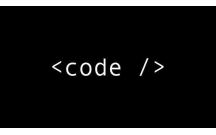
Tổng hợp mẹo giúp bạn học code nhanh chóng
6
979
329
Tài liệu CNTT khác
6
(New)

3 cách kết nối thiết bị iOS với máy tính nhanh chóng
11
1.918
234
Tài liệu CNTT khác
11
(New)
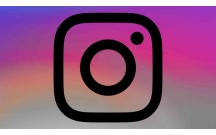
Tải ảnh từ Instagram về một cách nhanh chóng nhất
14
1.010
272
Tài liệu CNTT khác
14
(New)

Tải CH Play về máy tính nhanh chóng và đơn giản
11
1.176
311
Tài liệu CNTT khác
11
(New)
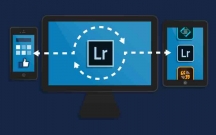
Chỉnh sửa hình ảnh nhanh chóng với Adobe Lightroom
7
990
231
Đồ họa, thiết kế
7
(New)
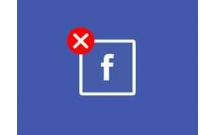
Mẹo tìm kiếm Facebook nhanh chóng và đúng theo ý muốn
5
917
207
Tài liệu CNTT khác
5
(New)
thông tin tài liệu
Không cần ra hàng mà bạn vẫn có thể tự mình cài Win 7 tại nhà chỉ với tài liệu này
Mở rộng để xem thêm
tài liệu mới trong mục này
tài liệu hot trong mục này
tài liệu giúp tôi
Nếu bạn không tìm thấy tài liệu mình cần có thể gửi yêu cầu ở đây để chúng tôi tìm giúp bạn!
xem nhiều trong tuần
70 câu hỏi trắc nghiệm luyện thi chứng chỉ tin A
Đề thi và lời giải môn xác suất thống kê của trường Học viện ngân hàng
Địa lý 12 Phát triển cây công nghiệp lâu năm Tây Nguyên
Giáo trình Quản trị học của Đại học kinh tế quốc dân
Tiểu luận: Vị trí, vai trò, nhiệm vụ của người Đảng viên với ĐCSVN- Phấn đấu, rèn luyện và tuyên truyền nhân dân của người Đảng viên
Bài tập nâng cao Tiếng Việt lớp 2: Chính tả
yêu cầu tài liệu
Giúp bạn tìm tài liệu chưa có
×



